顶级知识管理工具Evernote的GTD应用详细指南完美编辑版文档格式.docx
《顶级知识管理工具Evernote的GTD应用详细指南完美编辑版文档格式.docx》由会员分享,可在线阅读,更多相关《顶级知识管理工具Evernote的GTD应用详细指南完美编辑版文档格式.docx(27页珍藏版)》请在冰豆网上搜索。
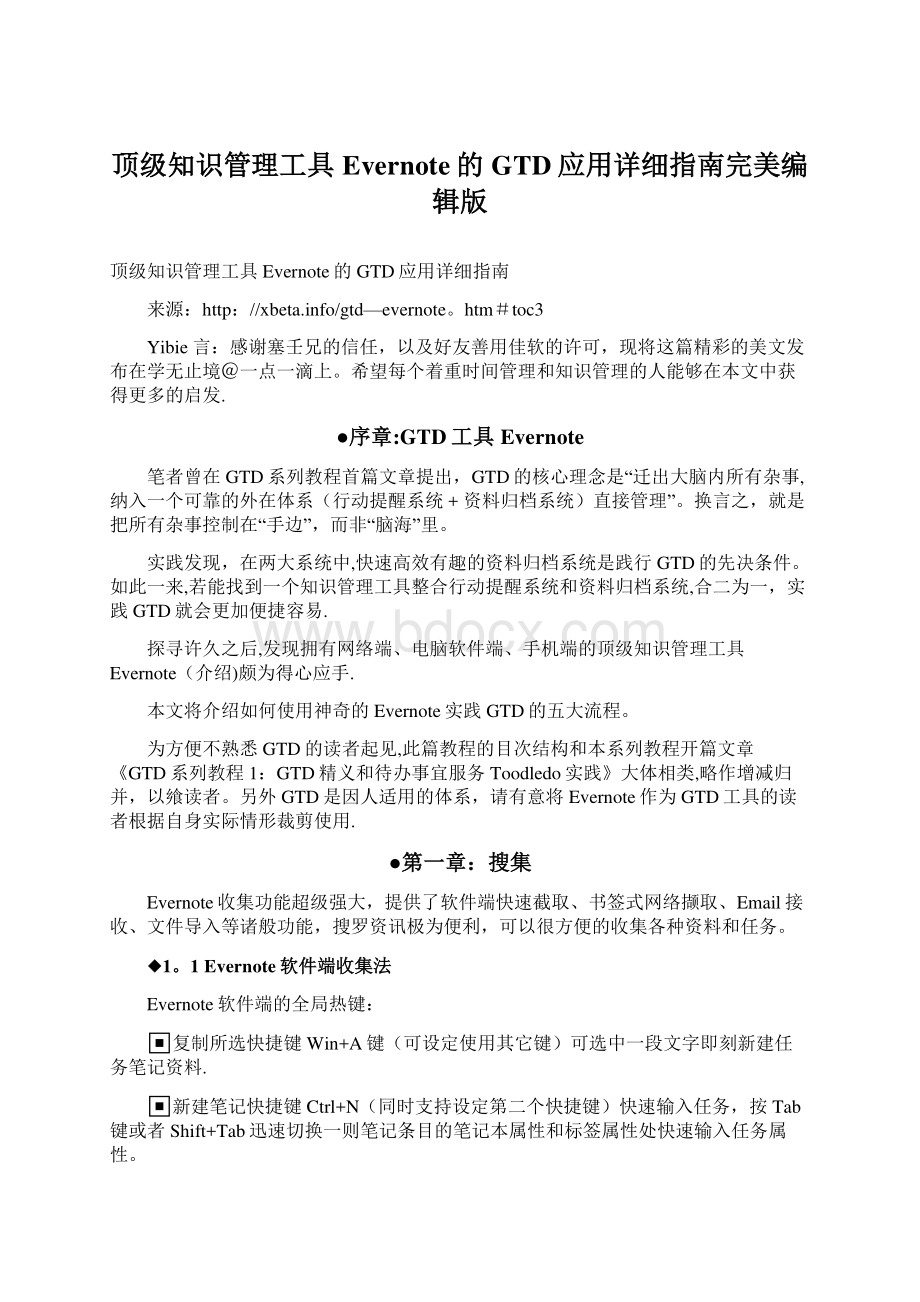
捕获屏幕快捷键PrintScreen键(可设定使用其它键)直接截屏收集资料。
除却全局热键快捷键之外,使用鼠标也能达到同样的目的。
2浏览器插件极为便利的网络撷取保存法浏览器插件极为便利的网络撷取保存法Chrome、Firefox、IE等浏览器上的Evernote插件或扩展悉数支持快速收集网摘内容.1.3招之即来挥之即去的招之即来挥之即去的ALTRun或者或者Launchy工具:
量身定制的收件匣工具:
量身定制的收件匣(Email接收法)接收法)杂事的搜集是实践GTD的一大瓶颈,使用ALTRun或者Launchy工具可以制造出无需开启Evernote软件的无敌收件匣。
这个方法的前提条件是先在Evernote里头设定一个诸如名为0Inbox之类的默认笔记本,如下图所示:
(图:
设置Evernote默认笔记本示意图)接下来以ALTRun(Launchy也能用)为例,需新建一个ss.vbs实现(实质上是个文本文件另存为vbs后缀的脚本文件即可),语句如下:
SetiMsg=CreateObject(CDO。
Message)SetiConf=CreateObject(”CDO.Configuration)SetFlds=iConf.Fieldsschema=”http:
/schemas。
sendusing)=2Flds。
Item(schema”smtpserver)=”smtp.gmail。
com”Flds.Item(schema”smtpserverport”)=465Flds.Item(schemasmtpauthenticate)=1Flds。
Item(schema&
”sendusername”)=EMAILADDRESSFlds。
”sendpassword”)=PASSWORD”Flds。
smtpusessl)=1Flds。
UpdateWithiMsg.To=Evernote-EMAIL。
From=EMAILADDRESS”.Subject=wscript。
arguments.item(0)。
TEXTBody=message。
Sender=”.Organization=”.ReplyTo=”Set。
Configuration=iConfSendEmailGmail=.SendEndWithsetiMsg=nothingsetiConf=nothingsetFlds=nothing其中需要注意的是:
Flds.Item(schema”sendusername)=EMAILADDRESS”Flds。
Item(schema”sendpassword”)=”PASSWORD”需要将EMAILADDRESS改成自己的常用邮箱(比如Gmail),PASSWORD改成邮箱密码.而下面的两行语句:
.To=”EvernoteEMAIL。
From=”EMAILADDRESS”EMAILADDRESS和上面一样改为同一个常用邮箱(比如Gmail)。
而EvernoteEMAIL需要到Evernote网页右上方点击【Settings】进入账户设置页面,复制【Settings】页面底部的Evernote私密邮箱地址(类似账号名。
一串数字*m。
的形式)填入即可。
如下图所示:
Evernote私密邮箱所在网页位置)将此ss.vbs右键发送到ALTRun中制成一个快捷项目,参数类型选择第二项参数无编码便可告成功。
使用时热键呼出主界面,敲入ss,即可打开一个小巧玲珑的输入框直接向Evernote网络端中添加任务和灵光一现.(图:
ALTRun的收件匣)Launchy的设置大致相仿,也能实现灵感和任务的快速收集。
Launchy的收件匣)技巧小贴士:
利用ALTRun软件的记忆功能,可以设定多个任务输入模板。
例如,下一步行动清单细分的情境标签Tag和其他预设标签Tag等也可直接附加处理输入:
早上十点开会#office整理衣柜#home买鞋#shop写博客#pc看报表read摘录箴言警句和灵感速记z如果你设的情境标签Tag只取首字母,比如(Office)、(Home)、(Errand)、(Shop)、C(Call)、P(PC)、I(Internet)、B(Boss)、R(Read),那么直接添加情境标签等就更加简便:
早上十点开会#o整理衣柜h买鞋s写博客#p看报表#r摘录箴言警句和灵感速记z此外还可以添加语句直接指定笔记本属性和多个标签笔记本名标签名1标签名2#标签名N(例如:
文章的灵感bolg#p#z)注:
Evernote4.4版本提供了复制笔记(C)的功能,可以更方便的定制GTDToDo/Task等诸多情境笔记。
4无网络情况下的杂事收集无网络情况下的杂事收集请参见拙文神逸之作:
国产快速启动软件神品ALTRun第四章4.5小节ALTRun随手记的内容。
具体实施步骤如下:
第一步:
新建一个suishouji。
vbs(实质上是个文本文件),填入语句:
ConstForAppending=8DimstrTextFileSetobjArgs=WScript.ArgumentsstrTextFile=”D:
ssjlzaqizaba。
txtSetobjFSO=CreateObject(”Scripting。
FileSystemObject)IfobjFSO。
FileExists(strTextFile)ThenSetobjFile=objFSO.OpenTextFile(strTextFile,ForAppending)ElseSetobjFile=objFSO.CreateTextFile(strTextFile)EndIfobjFile。
WriteLineobjArgs(0)objFile。
Close语句中strTextFile=”D:
ssjlzaqizaba.txt的D:
ssjlzaqizaba.txt是信手记录的文本文档,不用特意新建,运行时会自动创建。
第二步:
利用Evernote文件导入功能实现D:
txt的自动导入。
首先点击菜单栏上的工具,选择导入文件夹,进入界面后照着标注的红色长方形方框设定即可,如下图所示:
(图:
Evernote导入文件夹设定)1。
5手机端的收集手机端的收集可以应用手机上的Evernote客户端软件。
Evernote在手机方面的搜集和应用可以移步一观飞鱼的声纳网友发表的几则小趣文好记性不如烂笔头(evernote应用一例)、用evernote来帮助你做晚饭(evernote应用一例)、挤出时间来学习(evernote应用一例)、用evernote建立你的个人资料库和影相誌的evernote.此外,例如iPhone上的行云流水一般的信手涂鸦收件匣Getideaz,可以随手涂抹记录稍纵即逝吉光片羽般的奇思妙构,也能很好的契合Evernote的搜集。
Getideaz由时间管理领域领袖群伦的幸福行动家张永锡亲力亲为组织开发团队打造,数年磨一剑终告成功。
此外,张永锡曾发大宏愿矢志欲要影响一百万人,言传身教,深耕细作,高山仰止,令人钦服感佩。
作为知行合一的幸福行动家打磨推出的Getideaz收件匣,精绝灵便,已臻完美之境.君(孝)子不匮,永锡尔类,永锡出品,必属佳品。
关于张永锡这段经历请参见他撰写的文章Why我想创作Getideaz?
兼写创业历程。
6外出无手机情形下的收集外出无手机情形下的收集建议使用一张A4纸制成的随身纸笔GTD系统,随时随地都能很方便搜集杂事和任务.据笔者所知,下面的两种A4纸GTD系统极为便利:
第一种A4纸制成的随身纸笔GTD系统(Gweeksheet),如下图所示:
A4纸GTD系统Gweeksheet)第二种A4纸制成的八页小书GTD系统(张永锡设计的三日计划小册子),如下图所示:
A4纸GTD系统八页小书用剪刀把中间一道折痕剪开翻叠成八页小册子可放入钱夹中随身携带)两者相较,集收件匣、行事历、情境清单、等待清单、项目规划甚至还有简洁直观的Todo时计等诸多功能于一张A4纸八页小书GTD系统(便携小册子)显然更胜一筹,令人叹为观止!
其实眼前的八页小书也是张永锡在实践中不断改进和完善的成果.八页小书的详情介绍请阅看张永锡撰写的文章时间管理必杀技八页小书三日计划.有意下载的朋友請猛击八页小书下载点获取两种八页小书模板.收集完毕之后,可以将八页小书上的书写记录和心智图用Evernote的摄像头功能摄入Evernote里保存为数位信息,使用Evernote强大的OCR(光学字符识别)功能还可随时搜索摄入其中的印刷和手写信息.除此之外,还可以使用Evernote的摄像头功能摄入保存任意资料。
1.7超级简便的超级简便的Evernote一键收集或者一个手势收集法一键收集或者一个手势收集法此法需要随用随调不驻内存的万能神器Candy配合一个简单的AHK脚本实现,AHK脚本的内容相当简单:
NoTrayIconSingleInstanceIgnoreSetWorkingDir,%A_ScriptDir%IfNotExistahk_classENMainFrame;
判断某进程是否存在Run,EverNote.exe,useerrorlevelWinWait,ahk_classENMainFrame;
等待某进程出现send,!
vExitApp将上文的内容编译成一个AHK的脚本程序do_en。
exe(Evernote软件群中有编译好的exe程序可下载),把编译后的程序放到你的Evernote软件所在文件夹里面即可.然后把candy.ini中的这一行改成如下语句:
Longtext=C:
ProgramFilesEvernotedo_en。
exe当然短文本Shorttext和其他内容也能照此修改。
搞定!
以后不管Evernote是否已经开启都能一键收集或者一个手势收集资料。
使用时只需选中某段内容(内容中可以夹带图片)使用一个快捷键(比如F1键)就能直接收集入Evernote.当然如果配合手势软件(比如StrokeIt)只要选中某段内容(内容中可以夹带图片)随手一拉即可实现将目标内容收集到Evernote。
关于Candy的使用方法和详细介绍请参详下面的文章:
入门教程(沙牛所书)以简驭繁弹指神通超绝神器Candy小窥高阶教程(Candy作者万年书妖亲撰)Candy自由操控选中的文本、文件、窗口另外还有一篇Candy结合Evernote的收集方法Candy下面的快捷收集1。
8Evernote的的Twitter收集法收集法使用Twitter配合Evernote收集信息请参详Evernote+Twitter=InstantMemories一文.第二章第二章加工和组织加工和组织加工和组织是GTD五大水平流程里的第二和第三个,一般来说使用数字工具实践GTD时,加工和组织两流程可以并行不悖的同步进行.2.1Evernote的的GTD加工和组织方法加工和组织方法加工主要是利用Evernote网络端和电脑软件端的进行Stuff材料的加工处理,可以设置Evernote网络端和电脑软件端自动同步的时间间隔,也可以直接按电脑软件端的同步按钮或者快捷键F9实现快速同步。
打开Evernote电脑软件后,可按Tab键或者Shift+Tab迅速切换到Inbox笔记本的一则笔记条目的笔记本属性和标签属性(快捷键F3)输入信息,回车确认。
加工和组织实例和处理步骤:
0Inbox里头所有杂事中的第一条是“早上十点开会”首先阐明实质并厘清行动叙述如下:
加工步骤:
按Tab键(或者单击鼠标)迅速切换到笔记条目的标题,将“早上十点开会”,修改为“早上十点到十点半召集小陈小刘小张开重要紧急碰头会择定营销方案。
加工完毕接下来迅速组织,方法如下所述:
组织步骤(先处理标签也行):
然后按Tab键(或者单击鼠标),迅速切换到笔记条目的笔记本属性处,输入数字1,就可以把这条笔记移转到1Action_Work内。
按击F3快捷键(或者单击鼠标),就切换到笔记条目的标签属性处,输入英文字母O回车,就可添加上Office情境标签(当然也可以依事务重要程度的高低或者四象限法加上标签1、2、3、4).其余条目均可以此类推。
2.2使用使用Evernote区隔区隔GTD的八大容器清单的八大容器清单Evernote的笔记本和标签功能极为灵便,可以灵活运用安排GTD任务清单.2。
2。
1日程表(行事历日程表(行事历Datebook)日程表是不可侵犯的圣域,只能记录特定时日的行动,宽松安排弹性最佳(机动灵活地安排其它事务)。
例如定时的会议、某日必须完成的事务或者要用到的提醒信息.2。
1Evernote行事历应用实践第一种情况:
每日例行事务和固定任务的处理在4Project/Datebook笔记本中建立一则笔记命名为!
!
每日例行事务和固定任务(标签设为ActionDay),记录每日习惯和定期惯例任务。
完成每个行动之后在前头打勾,轮回打钩和取消打钩.另外特殊的周期性任务比如图中的1月1日(每隔70天更换一把新牙刷)的处置方法是更改或者增添下一个到期日(比如今天是12月4日,处在更换新牙刷周期内,而下一次更换日期是来年的1月1日填写截止日期1月1日即可,1月1日更换新牙刷后打钩,以后更改日期把再下一次的日期3月10日填入。
)如下图所示:
一个行动日Actionday标签的两大作用)第二种情况:
今日必须完成的其它事务如上图所示,把记录今日必须完成的其它事务(主要在1Action_Work和2Action_Personal笔记本里)的几则笔记的标签都设为ActionDay,表明今日就是行动日。
第三种情况:
未来一年中的某些指定时日必须完成的其它事务主要利用标签功能,为这些事务的笔记条目(在4Project/Datebook笔记本里)分别按月份在父标签Bv。
Calendar(Datebook)下面设置以下12个子标签以便收纳归类:
01January、02February、03March、04April、05May、06June、07July、08August、09September、10October、11November、12December(图:
未来一年的行事历标签设定)具体运用的时候,在杂事0Inbox里头切换到笔记本属性处输入数字4就可以把这条笔记移转到4Project/Datebook笔记本中,然后再按击一下Tab键(或者单击鼠标)就切换到笔记条目的标签属性处输入数字0112回车即可.例如:
12月25日赠送家人圣诞礼物,按Tab键(或者单击鼠标)切换到笔记本属性输入4后自动移入4Project/Datebook笔记本,再按Tab键(或者单击鼠标)输入12回车即可设定12December标签。
2.2。
1.2Evernote结合谷歌日历(GoogleCalendar)的应用实践第二种方案需要结合GoogleCalendar实现提醒。
首先在GoogleCalendar中设置默认的邮件提醒,即在邮箱中设置一个过滤器,将所有来自并且标题为Reminder转发到你的Evernote邮箱(*m。
),然后在任务到来那天的时候提醒邮件就会被转发到Evernote邮箱中,此时在Evernote中用Created:
daysource:
mail.smtp搜索,很容易就能找到预先设定的任务提醒了。
此外还可以利用GoogleCalendar提供的邮件提醒或者短信提醒等功能。
2.2.2“下一步行动”清单:
根据情境分类下一步行动的主体容器的构建笔者主要依据前贤圣哲所说的“君子三立”立功、立德、立言,权且见贤思齐设立了三个笔记本(当然也可以并成一个NextActions笔记本),分别如下:
下一步行动清单的容器)1Action_Work:
工作事务的行动内容,主属于立功范畴。
2Action_Personal:
私人事务的行动内容,主属于立德范畴。
3Action_Blog:
个人创作时的所需资料和行动,主属于立言范畴。
下一步行动根据情境归类主要使用Evernote的层级嵌套标签(父子标签)功能实现,如下图所示:
下一步行动细分的情境标签和其它标签设定)固定地点(特定地点才能进行的活动):
Home、Office移动跑腿(外出或购物活动):
Errand、Journey、Shop依赖工具的活动:
Call、PC、Internet人际沟通和议程活动:
Boss、Mate、OthersPeople阅读活动:
Read思考规划活动:
Think标签的设立原则是越简短简单越好,同时要尽量避免首字母重复出现,这样操作更便捷快速.另外还可以给所有的下一步行动清单添加统一的标签next,批量设置next标签的方法如下:
例如选中1Action_Work里面的一条笔记后,按Ctrl+A全选此一笔记本里头的所有行动,再按Ctrl+Alt+T会弹出一个指派标签界面,如下图所示输入next后连击两次回车即可。
标签next的批量处理方法图示)2.2。
3一个一个“等待等待清单清单等待别人完成的任务也需要组织成清单以提醒自己(最好标明委派日期可用快捷键Ctrl+:
快速添加),以便追踪和跟进交办事项的进度。
等候期间可审时度势选择是否采取行动推动事态的发展.等待清单条目笔记可以保存在Evernote里5Wait/Someday笔记本里头,设置标签为Wait即可。
相比需要时常查阅的“下一步行动”清单,等待清单只要根据需求隔段时间查看一下.2.2.4“项目项目”清单清单一个下一步行动(单步行动)无法完成的任务都是项目(多步行动才能达成),需要列入项目清单以备提醒。
要理解项目清单只需厘清下面几个概念:
下一步行动=单步行动的任务项目=愿景+目标+多个下一步行动的分步骤任务项目清单=备忘的多个愿景目标的集合目录Evernote笔记里头可以组织树形大纲结构的规划,还可以允许用户上传任意格式附加档案(比如直接夹带思维导图文件),极其方便。
此外Evernote4。
4版本还提供了方便好用的复制笔记链接(L)这种关联交通功能,支持笔记在Evernote应用平台内部和外部的互连互结,有助于内容讯息的互动沟通有效序化和通盘整合(类似Wiki维基模式)。
另外还提供手写笔记功能,从某种意义上来说Evernote应该是最接近纸面规划感觉的GTD工具之一了。
项目任务规划示意图)“项目清单和行事历任务都保存在4Project/Datebook笔记本里头,可能有人会问是否会混淆不清难以一目了然呢,其实可以按一下标签栏位依次排序就很清楚了.另外,更好的方法是利用下一章检视搜索的技巧实现这一目的。
技巧小贴士:
Evernote本地文件的超链接语法(类wiki形式):
file:
/本地文件的绝对路径2。
2.5项目支持资料项目支持资料项目支持资料只是支持项目行动和决策的辅助信息,不是项目的行动,也不是项目提示。
项目支持资料可以和下面提到的参考资料一起存储到Evernote里,可按主题或题目加以分类组织整理(此时项目就成了索引)。
较之参考资料,用于保障项目正确顺畅进展的项目支持资料需要更为频繁的适时查阅。
Evernote的标签可以多维度多视角的描述内容,可以标注小分类,也可以很方便的将大分类中的不同资料联结到一起.例如笔者撰写这篇教程时,把几个关于Evernote和GTD方面标签的参考内容一起移动到3Action_Blog里,缩小范围便于搜索和查阅。
2.6参考资料参考资料不需要执行任何行动的具有潜在价值的纯粹资料(备查效用),可以归档到各种资料存储系统。
通过主动阅读、评估价值、收集重点、掇菁撷华的方式将一些有用的资料归置GoogleReader、Evernote、Wiz之类的资料归档系统,以便日后含英咀华。
三者均有强大的Tag功能可以使用,此外,善用GoogleReader的“发送到Sendto”功能可以很方便的将重要资讯移转到Evernote中加以精细批览札记。
参考资料的分类标准因人而异,于此介绍一种从知识使用角度纳为四种类型的知识分类法(如下图所示):
参考资料归档方法图示)图注说明:
笔者撰写此文时所用是Evernote3.5版,新近更新的Evernote4。
1中文版本已然提供层级笔记本功能,对于构建GTD行动提醒系统和参考资料的划分归档系统二者均是大有裨益。
事实知识(Know-what):
笔者细分为Applications应用资讯、Blog资讯、Health健康资讯、Literature文学知识、ContactDiary晨间日记和人脉管理信息(其中收到的名片可以直接用Evernote拍下来保存以便检索)原理知识(Knowwhy):
Productivity生产力资讯知识技能知识(Know-how):
Skill自我和组织机构积累内化的技能经验知识人力知识(Knowwho):
KnowWho他人的隐含经验类知识事实知识(Know-what)和原理知识(Know-why)两大类属于可确知显性知识,技能知识(Knowhow)和人力知识(Knowwho)属于不易察知